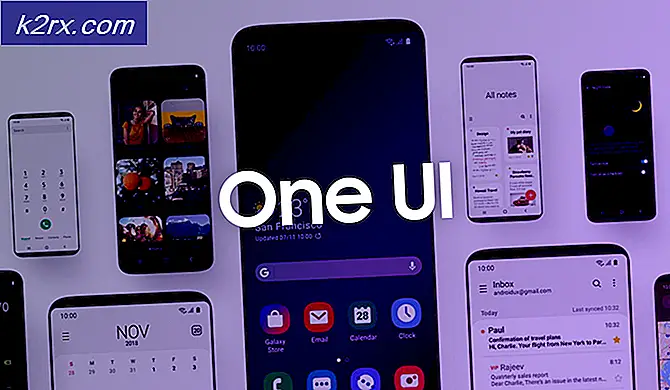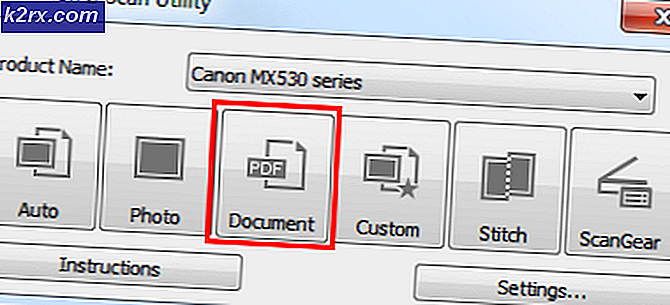Düzeltme: Command+R Mac'te Çalışmıyor
Komut ve R anahtarlar olabilir başarısız kablosuz klavye sorunları veya kullanılan tuşların/güç düğmelerinin yanlış kombinasyonları nedeniyle Mac'in kurtarma modunu ortaya çıkarmak için. Ayrıca, bozuk NVRAM da tartışılan hataya neden olabilir.
Sorun, kullanıcı Mac'inin kurtarma modunu kullanmaya çalıştığında ancak sistem normal modda başladığında ortaya çıkıyor. Sorun, belirli bir model ve Mac yılı ile sınırlı değildir.
Mac'i kurtarma moduna zorlamak için sorun giderme işlemine başlamadan önce, herhangi bir sorun olmadığından emin olun. bellenim şifresi varsa, o zaman parolayı kaldırın, çünkü bellenim parolası yerindeyse kurtarma seçeneklerini kullanamazsınız. Ayrıca, kurtarma seçenekleri yalnızca Aslan macOS veya üstü, bu nedenle sisteminizin en az Lino macOS olduğundan emin olun, aksi takdirde bir DVD veya USB sürücüsü kullanarak temiz bir macOS kurulumu gerçekleştirin.
Ek olarak, daha iyi olacak bir Mac klavyesi kullanın sorun giderme işlemi sırasında. Dahası, Kapat sisteminiz ve ardından aç (basit bir yeniden başlatma değil) sorunun geçici nitelikte olup olmadığını kontrol edin. Ayrıca, emin olun tuş takımı sisteminizin iyi çalışıyor. Mac'i fabrika ayarlarına sıfırlamaya çalışıyorsanız, Windows klavye, sonra farklı tuşlar dene normal Windows + R tuşları çalışmıyorsa kurtarma işlemini gerçekleştirmek için.
1. Çözüm: Kablolu Klavyeye Geçin
Mac kullanıcıları genellikle Bluetooth veya kablosuz klavye macOS ile. Ancak bazen kablosuz/Bluetooth klavye ışığı önyükleme işlemi sırasında çok geç yanar ve bu nedenle tuşlara zamanında basılmaz, bu da tartışılan hataya neden olabilir. Bu durumda kablolu klavyeye geçmek sorunu çözebilir.
- Kapat Mac ve bağlantıyı kes kablosuz klavye ondan.
- şimdi bağlanmak kablolu klavye ve açık Mac.
- Bekle sistem için tamamen açık ve sonra kapat.
- şimdi açık sistem ve Komut ve R tuşlarını kullanarak kurtarma moduna önyükleme yapıp yapamayacağınızı kontrol edin.
2. Çözüm: NVRAM'i Varsayılanlara Sıfırlayın
NVRAM, sisteminizin başlatılması sırasında birçok işlemden sorumludur. Sisteminizin NVRAM'ı bozuksa, tartışılan hatayla karşılaşabilirsiniz. Bu senaryoda, NVRAM'i varsayılanlara sıfırlamak sorunu çözebilir. Bu yöntem tüm kullanıcılar için geçerli olmayabilir.
- Açık Mac'iniz ve ardından tüm uygulamaları kapat.
- Şimdi başlat Bulucu ve aç Araçlar.
- Şimdi aç terminal ve sonra giriş aşağıdaki komut:
sudo nvram-c
- Şimdi basın Giriş anahtar ve sonra veri girişi sizin parola.
- Sonra giriş Terminalde aşağıdakiler:
sudo kapatma -r şimdi
- Şimdi basın Giriş tuşuna basın ve sistem yeniden başlatılacaktır.
- Bekle sistem açılıncaya kadar ve sonra kapat.
- şimdi açık sistem ve sorunun çözülüp çözülmediğini kontrol edin.
Çözüm 3: Güç Açma Düğmeleri ve Command + R Tuşlarının Farklı Kombinasyonlarını Deneyin
Kurtarma moduna geçmek için tuşlar ve açma düğmeleri dizisi, kullanmaya çalıştığınızdan farklıysa, sorunla karşılaşabilirsiniz. Bu durumda aşağıda belirtilen kombinasyonları denemek sorunu çözebilir.
Tuşlara Birden Çok Dokunma Gerçekleştirin
- Mac'inizi açın ve iki kez dokunma Komut + R tuşlarına (başlangıç sesi duyulduğunda) sorunun çözülüp çözülmediğini kontrol edin.
- değilse, Kapat Mac.
- şimdi açık sistem ve defalarca gerekli tuşlara basın sistem kurtarma moduna girene kadar.
Command + R Tuşlarını basılı tutun
- Kapat Mac'iniz.
- Ardından üzerindeki düğmeye basın kablosuz klavye kapatmak için.
- şimdi açık klavye ve ardından hemen Mac'i açın.
- Şimdi hızlıca tut Komut + R tuşları ve kurtarma seçeneklerinin gösterilip gösterilmediğini kontrol edin.
Yeşil Işık Yanıp Söndükten Sonra Tuşlara Basın
- Kapat Sisteminiz.
- şimdi açık sistemi seçin ve gerekli tuşlara basın (yeşil ışık yanıp söndükten sonra). Ardından kurtarma modunda önyükleme yapıp yapamayacağınızı kontrol edin.
Tuşları ve Güç Düğmelerini basılı tutun
- Kapat Mac.
- Şimdi, sisteminizin güç düğmesini, Komut ve R tuşlarını yaklaşık olarak basılı tutun. 6 saniye.
- şimdi serbest bırakmak güç düğmesi sırasında sisteminizin tutmak söz konusu tuşların ve kurtarma moduna geçip geçemeyeceğinizi kontrol edin.
Sistemi Açmadan Önce Tuşlara Basın
- Kapat Mac'iniz. Şimdi basın Komut + R tuşları ve sonra vur güç anahtarı klavyenizin.
- Hızlı bir şekilde, açık Mac ve vur güç anahtarı senin tekrar klavye sorunun çözülüp çözülmediğini kontrol etmek için.
NumLock Flash'tan Sonra Tuşlara Basın
- Kapat Mac. Açık bir süre sonra Mac ve bekleyin NumLock yanıp söner. sonra basın istenilen tuşlar ve kurtarma seçeneklerine önyükleme yapıp yapamayacağınızı kontrol edin.
4. Çözüm: MacOS'u Temiz Kurun
Kurtarma bölümü önceden ayarlanmamış veya yüklenmemişse, Command + R tuşlarını kullanarak kurtarma moduna önyükleme yapamayabilirsiniz. Bu durumda, harici bir ortam (DVD veya USB aygıtı gibi) kullanarak Mac'i kurtarma modu olmadan silmek için temiz bir şekilde macOS yüklemeniz gerekebilir. Aşağıdaki komutu çalıştırarak kurtarma bölümünün mevcut olup olmadığını onaylayabilirsiniz. Disk Yardımcı Programı Terminalde:
diskutil listesi
Kurtarma bölümü orada değilse, macOS'u temiz bir şekilde yüklemek için aşağıdaki adımları izleyin.
- Ekle kurulum diskini sisteminizin DVD sürücüsüne yerleştirin.
- şimdi tekrar başlat sisteminizi seçin ve ardından C Önyükleme işlemi sırasında anahtar.
- sonra ikinci sayfa of Kurulum, açılır menünün göründüğü yerde, Yardımcı Programlar Menüsü ve sonra ya deneyin onarım yapmak Sisteminizin veya yeniden biçimlendirmek bu sorundan kurtulmak için.
Yakın zamanda yaptıysanız anahtarlanmış sizin SSD veya HDD, o zaman eski diskte kurtarma diski. Ve eğer bu disk mevcutsa, o zaman kullanın o disk gerçekleştirmek için kurtarma işlemi.
Şimdiye kadar hiçbir şey size yardımcı olmadıysa, sisteminizde bir İnternet kurtarma (Command + Option + R tuşları) yapmayı deneyin (sisteminizi doğrudan yönlendiriciye takın). Sorun devam ederse, o zaman Apple mağazasını ziyaret edin gelişmiş sorun giderme için.